|
0楼
发表于: 2007-10-05 14:50
|
|
|---|---|
|
1楼
发表于: 2007-10-05 14:52
FlashFXP的使用
FlashFXP的使用 FlashFXP是一个非常好用的且功能强大的 FXP / FTP 软件,融合了一些其他优秀 FTP 软件的优点,如像 CuteFTP 一样可以比较文件夹,支持彩色文字显示;像 BpFTP 支持多文件夹选择文件,能够缓存文件夹;像 LeapFTP一样的外观界面,甚至设计思路也差相仿佛。支持文件夹(带子文件夹)的文件传送、删除;支持上传、下载及第三方文件续传;可以跳过指定的文件类型,只传送需要的文件;可以自定义不同文件类型的显示颜色;可以缓存远端文件夹列表,支持FTP 代理及 Socks 3 & 4;具有避免空闲功能,防止被站点踢出;可以显示或隐藏“隐藏”属性的文件、文件夹;支持每个站点使用被动模式等。 要使用FlashFXP,先得去下载并安装它。Pconline的下载基地提供该软件的最新版本下载。 下载地址:1.42 Build 830 汉化第二版 1.4.2 build 831 下面以 step by step的形式来介绍一下FlashFXP的使用。 1. 先打开FLASHFXP,它的界面如图1。从图1中,我们可以看出它的操作界面和其它FTP软件非常类似。  图1 2. 从菜单栏中选择“SitesSite--Manager”命令,于是弹出“Site Manager”对话框,如图2。单击左下角的“New Site”按钮,然后在弹出的“Create New Site ”对话框中的“Site Name”栏中输入站点名称,这里输入“4u2v.net”,单击“OK”按钮。于是出现如图3,右边的栏目被激活,填入站点“4u2v.net”的各项信息。  图2 ① “IP Address”栏中输入网站的FTP的地址。一般地,如果该站点提供FTP上传服务,都会给出FTP地址的。这里,输入211.99.199.3。 ② “Port”栏中输入该FTP服务器的端口,一般默认的都是“21”,如果有特殊情况,相信会有特别的说明。  图3 ③ “User Name”栏中输入站点用户名,这里是“wu146242”。 ④ “Password”栏中输入站点密码。全部输入好后,单击“Apply”按钮命令,将站点加入到管理器中。这时候,可以直接单击“Connect”命令,马上连接到该站点的FTP服务器。单击“Close”按钮,关闭该窗口回到主操作接口。 3. 在主操作接口中,如图4,可以通过单击图中的按钮快速连接站点。连接  图4 成功后,出现如图5所示的界面。这时候, 可以看到主窗口中间分为两个部分。  图5 其中,左边为本地机器的硬盘;右边是该FTP站点的硬盘。这时候,就可以开始上传文件了。上传文件很容易,要上传哪一个,只要单击选择这个文件,然后按住鼠标拖动到右边,该文件便会上传到FTP服务器上。或是用鼠标右击要上传的文件,然后在弹出的菜单中选择“Transfer”命令,如图6所示。 如果要下载文件,那在找到要下载的文件后,将它往本地硬盘中拉,就可以了。  图6 以上就是FlashFXP的简单使用,希望对你下载流媒体节目有帮助。不过要记得的是,FlashFXP需要注册,要不会受30天的使用时间限制。请大家知照!在FlashFXP的使用上,如果有什么问题,不妨找younger,咱们一块探讨。 [此贴子已经被作者于2007-10-5 15:03:59编辑过]
|
|
|---|---|
|
2楼
发表于: 2007-10-05 14:53
如何取消下载的被动模式?????
什么是PORT(主动模式)和PASV(被动模式)
一次完整的FTP会话,包含有两个连接,一个称之为命令通道,一个称之为数据通道 命令通道用来传递一些“命令”和反馈,包括用户名密码登陆,而且众所周知是明文。默认此通道是21端口 当然 管理员也可以修改为其他端口 是什么都无所谓 但若建立多个FTP的话 端口不能重复 建立数据通道分两种方式,一是PORT模式(主动),二是PASV模式(被动) 你会在因特网上找到许多FTP服务器,有的要么只支持PORT,有的要么只支持PASV,有的是因为考虑安全因素,有的是因为条件限制等等 最好把你的FTP做成PORT和PASV方式都能支持的,这样不会使客户端在连接上受到困扰,特别是一些新手 对于PORT和PASV的定义,比较容易理解的解释是针对FTP服务端而言的 PORT是主动模式,在建立数据通道时,服务端去连接别人 PASV是被动模式,在建立数据通道时,服务端被别人连接 建立数据通道时,用PORT模式还是PASV模式,选择权在于FTP客户端 具体点说是这样 Port模式: 当客户端向服务端连接后,使用的是PORT模式,那么客户端B会发送一条命令告诉服务端(客户端B在本地打开了一个端口N在等着你进行数据连接),当服务端收到这个Port命令后 就会向客户端打开的那个端口N进行连接,这种数据连接就生成 Pasv模式: 当客户端B向服务端连接后,使用的是PASV模式,服务端会发信息给客户端,这个信息是(服务端在本地打开了一个端口M,你现在去连接我吧),当客户端收到这个信息后,就可以向服务端的M端口进行连接,连接成功后,数据连接也建立了 如何取消被动模式 有些站点本身不支持PASV被动模式,这里就需要取消被动模式的选择,因为软件自动判断并不是很准确,有些时候会判断出错而无法连接。或基于安全因素考虑。 以flashget为例:打开工具→选项→代理服务器→编辑→PASV去掉√ |
|
|---|---|
|
3楼
发表于: 2007-10-05 14:55
如何玩虚拟光碟的游戏
现在下载的游戏很多都是iso,bin等格式的常常见到有人问怎么装,我现在贴出来,希望对不懂的有点帮助
我将就以下部分作说明: 1.所需要的工具及其用法 2.各种烧录档档名介绍 3.所需要的其它注意事项 1.所需要的工具及其用法 基本上最常用的有三种工具:daemon,(酒精)alcahol120%,东方光驱魔术师2003 我会以这三个来作介绍,其它的虚拟光盘工具如cloneCD....等因为支持格式不多就不介绍啦 daemon: 鼠标右击DAEMN图标 选择选项 虚拟 CDROM->安裝映象文件 之后选择想要放入的虚拟光盘档案 换片时(完全不懂电脑的注意:微软那个小旗+d可以显示桌面)重复步骤即可。 目前支持格式cue,bin,iso,ccd,img,bwt,mds,mdf,cdi。 alcahol: 执行"Alcahol120%",在右下角产生红色A图样 在右下角光盘图样上按右键 选择"轻松加载"->光盘名称(G:,H:,I:...)->加载镜像 之后选择想要放入的虚拟光盘档案 或是在"我的计算机"下虚拟光盘上按右键(要确定是Alcahol所制造的虚拟光盘) 选择加载镜像->打开->之后选择想要放入的虚拟光盘档案 换片时重复步骤即可 目前支持:cue,bin,iso,ccd,img,bwt,mds,mdf,cdi 注意:mds建议用此软件仿真,其它光盘格式可用此软件仿真 东方光驱魔术师2003: 执行"东方光驱魔术师2003",在右下角产生光盘图样 在右下角光盘图样上按右键 选择"导入虚拟光盘" 如果按右键没有反应则可以在右下角图样上双击左键开启程序窗口 然后在右下方空白处按右键选择"导入虚拟光盘" 之后选择想要放入的虚拟光盘档案 换片时重复步骤即可 目前支持:iso,dfi,vcd,fcd,bin,cif 注意:dfi只有此然体可正确仿真,vcd建议用此软件仿真,其它光盘格式"不建议"用此软件仿真 2.各种烧录档档名介绍 1.Alcohol 120%光盘魅影作者所制作) 制作*.mds(光盘内容表)、*.mdf(映像文件),软件本身支持*.ccd *.img *.sub *.cue *.bin *.iso *.bwt *.bwi *.bws *.cdi 影像文件。 公司网页 www.alcohol-soft.com 2.Blindsuite;Blindread & Blindwrite: 制作*.bwt (光盘内容配置表) 和 bwi (原始映像档)。若有读取子轨道,则会多出*.bws 公司网页 www.blindwrite.com 3.CD MATE 光盘工坊: 制作*.cmi 公司网页 cdmate.copystar.com.tw/cht/ 4.CDRwin: 制作*.cue (光盘内容表)、*.bin (纯粹的映像档),不具任何支持外来映像文件的烧录和仿真。 公司网页 www.goldenhawk.com 5.CloneCD: 制作 *.ccd(光盘内容配置表)、*.img(映像档)、*.sub(子轨道) 公司网页 www.elby.de 6.DiscJuggler (毒蛇): 制作*.cdi,几乎支持烧录所有类型的外来影像文件。 公司网页 www.padus.com/free.htm 7.东方光驱魔术师: 制作 *.dfi,不支持烧录 8.Easy CD Creator: 制作 *.cif,支持部分 *.iso 映像档的烧录。 公司网www.roxio.com 9.Fantom CD 光盘魅影: 制作 *.mds *.mdf 公司网页 www.fantomcd.copystar.com.tw 10.Nero 制作*.nrg 软件本身支持*.cue、*.bin、*.iso等影像文件的烧录,并支持外来映像档的烧录。 公司网页www.ahead.de 11.WinOnCD 制作*.c2d,功能上具备RAW CD COPY功能,可用于烧录New Securom的防拷。 12.虚拟光盘 制作*.vcd,软件本身还支持*.iso等影像文件的烧录,并支持外来映像档的烧录。 3.所需要的其它注意事项 在虚拟光盘之时有时候会有找不到光盘或是光盘错误的情形发生 通常这比较常出现在有做防拷的光盘或是较旧的游戏之上 以下有几个相对应的方法可以试试看: 1.改变虚拟光盘的顺序到你的第一光驱(也就是在物理光驱的前面):或是最后一个 (或是将光驱”暂时关闭”) 2.使用daemon或alcahol的仿真选项, 试试将仿真选项中都打勾或是部份打勾 3.请使用"最佳"的工具来仿真 一般说来制作其映像文件的工具仿真起来都不会有问题 所以请使用制作其映像的的软件来仿真 4.在加载虚拟光盘文件之时 有时候会在所在目录找不到虚拟光盘文件文件 这时候只需要在”档案类型”内选择”所有文件”或”所有档案”即可找到虚拟光盘文件 5.请注意:*.exe,*.zip,*.rar,*.ace都是压缩檔或是执行档 只需要安装相关程序后左键双击即可使用 另外,新版winrar也支持解压*.iso檔 但请各位用虚拟光盘仿真 不要用winrar去解压 6.上述中的*.iso,*.rar等之*号代表各种可能的档名 而iso,rar,bin….等代表扩展名 如你的计算机看不到扩展名 请到各资料夹下上面选项中的工具->资料夹选项->检视 后将’隐藏已知档案类型的扩展名”取消打勾即可看到扩展名 7.用ClonyXXL可以侦测出目前所有的防拷程序(侦测并不代表破解) 再加上CloneCD or Alcahol即可破解目前99%的游戏 如要转档请先确定有无防拷并用较好的程序以免转文件后不能够用 8.我发现有很多人不知道.cue,.mds,.sub,.ccd…等小文件在做什么用的,其实大部份游戏不需要这些文件就可以正常仿真,但如果仿真出错,有可能就是缺少这些档案了。(我建议连这些档案都一起下载,档案通常都几KB最多数十MB而已) 9.请下载用户下载时请勿改档名 等下载完成后再改档名 以免发生扩展名为*.asp的错误 |
|
|---|---|
|
4楼
发表于: 2007-10-05 14:59
游戏禁用物理光驱详细说明(勿需再拔光驱线)
针对近期出现的需拔光驱线的游戏,经摸索再结合部分朋友的介绍,终于找到禁用物理光驱的方法,特详细说明如下,希望对还不太明白的朋友们有点帮助:
1)首先须在设备管理器-->CDROM中把除虚拟光驱以外的光驱停用。 2)重启系统,并在CMOS中把主板第二IDE接口禁用(个人实践只需第二步,与主板第二IDE接口相连的光驱已禁用,还需再停么?) 如果你对CMOS设置有详细的了解,那么你无需看以下说明。 如果你是新手,那么了解一下CMOS设置对你有益无害。 ▲在重启电脑时按Del键进入COMS设置视窗; ▲选择integrated peripherals(外部设备设定)按回车键Enter进入; ▲找到On—Chip Primary PCI IDE(主板内建 第一 PCI IDE接口):[Enabled]使用,[Disbled]禁用 On—Chip Secomdary PCI IDE(主板内建 第二 PCI IDE接口):[Enabled]使用,[Disbled]禁用 一般来说,你的所有物理光驱均接在主板第二IDE接口上,禁用这个接口。(如果不是你最好接过,因为光驱与硬盘在同一数据线上会大大降低数据传输速度。) [用键page up/page down切换 [Enabled](使用)和[Disbled](禁用).] 较老的bios是用On—Chip chananll IDE表示IDE接口,禁用后面一个就行。 好了现在按Esc退到CMOS初始视窗,选择save & exit(一般是F10键),回车再回车即退出COMS并重启,进入系统后就只剩虚拟光驱了。 后面用虚拟光驱的事,我就不细说了,大家应该都会用了吧?:p 恭喜你,大功告成!可以游戏了!! |
|
|---|---|



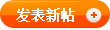
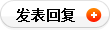
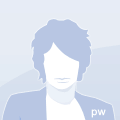





 游戏下载安装菜鸟完全手册
游戏下载安装菜鸟完全手册
